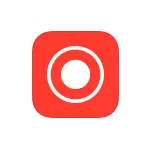
پدې لارښود کې - په دریو مختلفو لارو کې د آی فون سکرین (آی پیډ) څخه د ویډیو ثبت کولو څرنګوالی او د CC کمپیوټر یا د کمپیوټر لیپ ټاپ څخه د ویډیو ثبت کولو څرنګوالی (د بیلګې په توګه وسیله له سره وصل دی یو کمپیوټر او لا دا ثبتوي هغه څه چې پر پرده پېښېږي).
د iOS سکرین څخه ویډیو
په آیفون او iPad کې د iOS 11 سره پیل کول داسې بریښي چې په سکرین ویډیو ثبت شوي، په هرصورت، د م apple ې څخه د نويیو نوي مالک کیدی شي دا خبر نشي.
د ب feature ې وړ کولو لپاره، لاندې مرحلې وکاروئ (تاسو ته یادونه وکړئ، باید د IOS نسخې نصب کړئ د IOS نسخې له 11 څخه ټیټ نه وي).
- امستنې ته لاړ شئ او کنټرول خلاص کړئ.

- "د کنټرولونو په ترتیب" کلیک وکړئ.

- د "ډیر کنټرول" لیست ته پاملرنه وکړئ، هلته به تاسو د "ریکارډ سکرین" توکي وګورئ. په "پلس" عکس کې کلیک وکړئ

- د تنظیماتو څخه وتل (د "کور" ت button ۍ کېکاږئ) او د پردې لاندې راکاږل: د کنټرول ټکی کې تاسو به د سکرین ثبتولو لپاره یو نوی ت button ۍ وګورئ.
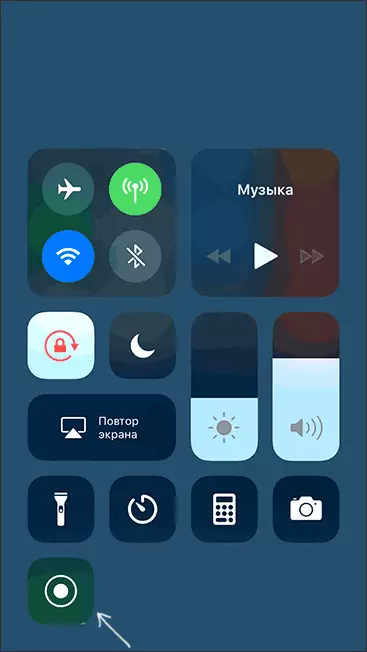
په ډیفالټ سره، کله چې تاسو د پردې ثبت کولو ت button ۍ باندې کلیک وکړئ، د سکرین ثبت کول پرته له غږ څخه یادونه شوې. په هرصورت، که تاسو د ځواک ټچ لپاره د ملاتړ پرته په آیفون او روپۍ کې اوږد فشار ورکړئ)، مینو به په سکرین شاټ کې خلاص وي چې تاسو کولی شئ د وسیلې مایکروفون څخه د بریښنالیک ثبتولو وړ کړئ.
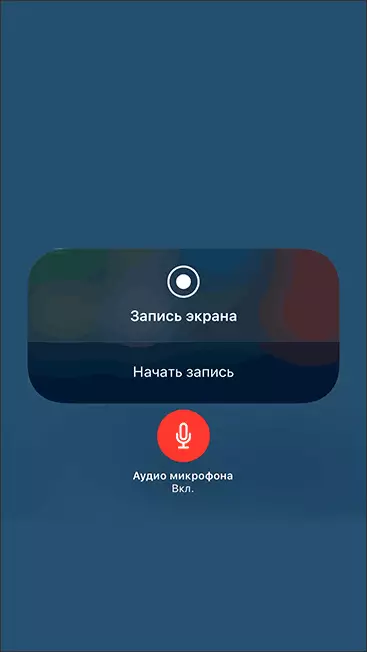
د ننوتلو وروسته بشپړ شوی (په تکرار سره د ثبت ت button ۍ باندې فشار راوړل)، ویډیو فایل په.
لاندې - د فنکشن کارولو لپاره د ویډیو لارښوونې، که یو څه د دې میتود لوستلو وروسته ورته نه وي.
د ځینو لپاره دليل، د ویډیو په امستنې ثبت سره د غږ (چټک) و نه و، دا ضروري وه چې د ورو دا ښکته. زه ګومان کوم چې دا د کوډیک ځینې ځانګړتیاوې دي چې زما په ویډیو ایډیټر کې په بریالیتوب سره هضم کیدی نشي.په وینډوز 10، 8 او وینډوز 7 کې د آی فون او آی پيوډ سکرین څخه ویډیو ثبتولو څرنګوالی
یادونه: د میتود او آیفون (آی پیډ) کارول او کمپیوټر باید په ورته شبکه کې وصل شي، دا د Wi-Fi څخه یا د بریښنایی پیوستون په کارولو سره مهمه نده.
د اړتیا په صورت، تاسو کولای شي د یو کمپیوټر یا سره د وينډوز د يو لپ ټاپ څخه د ستاسو د iOS آله پرده څخه د ویډیو ثبت، خو تاسو به د دریمې ډلې د سافټ اړتيا AirPlay خپرونو اجازه.
زه سپارښتنه ازاد LonelyScreen Airplay د اخيستونکي پروګرام په کارولو سره، تاسو کولای دانلود رسمي ځای http://eu.lonelyscreen.com/download.html څخه (د دې پروګرام د لګولو وروسته، تاسو به د لاس رسي د عامه او خصوصي شبکو لپاره د اجازې غوښتنه وګورئ، باید یو حل شي).
په لاندې توګه د ریکارډ ګامونه به وي:
- د LonelyScreen Airplay د اخيستونکي پروګرام.

- ستاسو د iPhone او یا iPad په توګه د کمپيوټر د کنترول (ښکته څخه تر اغېز) ته ولاړ د همدې شبکې سره وصل او د "تکرار پردې" کلیک وکړی.

- د لست به د موجوده وسایلو چې د AirPlay له لارې د انځور د خپرولو امکان ښودلو لپاره، غوره LonelyScreen.

- د iOS پرده به د کمپيوټر په پروګرام کړکۍ ښکاري.

وروسته له هغه، چې تاسو کولای شي چې د ویډیو له 10 ويډيو ثبت پرده څخه د جوړ-in Windows (په تلواله، تاسو کولای شي د سياليو + G بورډ ثبت کمېسيون غږ) او يا په کارولو سره د دریمې ډلې د پروګرامونو د ثبت (له ثبت ویډیو لپاره ترټولو غوره پروګرامونه وګورئ کمپیوټر یا لپ ټاپ پرده).
په QuickTime پردې د ننوتلو پر MacOS
که تاسو د Mac کمپيوټر د خاوند دي، د QuickTime پلیر وصل غوښتنلیک په کارولو سره د iPhone او یا iPad د پردې څخه د یو ویډیو ولیکئ.
- سره د خپل MacBook یا IMAC یو کیبل د ټیلفون او یا ټابلیټ سره نښلوي، د اړتیا په صورت، اجازه د آله رسی ( "د دې د کمپيوټر د باور؟" د غوښتنې په ځواب).
- "د نوي ویډیو" - د دويم QuickTime پلیر پر Mac (تاسو کولای لااوس هم د لټون وکاروي)، او بيا، په دغه پروګرام غورنۍ، د دوتنې ټاکي.

- په تلواله، د ویډیو ثبتولو به د مهالېز څخه دابرخه، خو تاسو کولای شي چې د ګرځنده آله د پردې له خوا بل ته د ثبتولو تڼی په کلیک کولوسره په وړو غشی او ستاسو آله د انتخابولو د ریکارډ ته لاړشی. هلته به تاسو کولای شي د غږ منبع (مایکروفون د iPhone او یا د Mac) غوره کړي.

- د ننوتلو تڼۍ کېکاږئ چې په پرده ليکلو پيل کړي. درولو، د Stop تڼۍ کلیک وکړی.
کله چې د پردې د ننوتلو، په QuickTime پلیر اصلي Menu بشپړیدو، د ټاکلو د "دوتنه" - "Save". په QuickTime پلیر د Mac OS په پرده د ثبت ویډیو: د په لاره، په QuickTime پلیر، تاسو کولای شي هم د Mac پرده، نور جزئيات ثبت کړي.
